
- •Лабораторная работа № 1 Общие сведения о работе с программой VisSim
- •1. Краткие сведения о прикладном программном пакете VisSim
- •1.1. Назначение и состав системы VisSim
- •1.1.1. Назначение системы
- •1.1.2. Аппаратные средства для работы с системой
- •1.1.3. Состав библиотеки блоков
- •1.1.4. Основные обозначения в блоках
- •1.2. Основные принципы работы с VisSim
- •1.2.1. Запуск и описание основного окна программы VisSim
- •1.2.2. Принципы построения и редактирования диаграмм.
- •1.2.3. Сохранение диаграммы на диске.
- •1.2.4. Открытие диаграммы.
- •1.2.5. Создание новой диаграммы.
- •1.2.6. Печать диаграммы.
- •1.2.6.1 Настройка печати.
- •1.2.6.2 Предварительный просмотр.
- •1.2.6.3 Вывод на печать.
- •1.3. Основное меню VisSim.
- •1.3.1. Пункт File.
- •1.3.2. Пункт Edit.
- •1.3.3. Пункт View.
- •1.3.5. Пункт Blocks.
- •1.3.6. Пункт Analyze.
- •1.3.8. Пункт Window.
- •1.4. Функциональные блоки VisSim.
- •Задание для подготовки к работе
- •3. Порядок проведения экспериментов
- •4. Сохранение работы.
- •5. Отчет и защита работы.
Задание для подготовки к работе
Ознакомьтесь с целями, задачами и содержанием лабораторной работы. Изучите теоретические сведения к работе.
Ознакомьтесь с описанием программы VisSim.
3. Порядок проведения экспериментов
Запустите программу VisSim. Поместите на рабочий стол этикетку (пример):
«Студент группы 10-МБ-АУ1 Иванов Иван Иванович. Лабораторная работа № 1. Общие сведения о работе с программой VisSim.
Для этого в меню Blocks (Блоки) выберете строку Annotation (Анатоционные), а в ней команду Label (Метка).

Вместе с курсором на рабочий стол переместится пунктирный прямоугольник. Щелчком в выбранном месте рабочего стола появится надпись Label. Щелкните по ней правой кнопкой мыши, появится ее свойств. В верхнем окне Label наберите указанную ранее надпись нажмите ОК.

На рабочем столе появится эта надпить

Если при создании модели на рабочем столе необходимо поместить комментарий, то это можно сделать так. В том же меню Blocks ( Блоки), в той же строке Annotation (Анатоционные) выбрать команду comment (Комметарий). После щелчка в выбранном месте рабочего стола пунктирный прямоугольник превратится в прямоугольник показанный ниже. В нем будет мигать вертикальная линия, призывая набрать текст комментария.

Эксперимент 1. Построение модели простейшего объекта и нахождение его переходной функции.
Объектом исследования является САУ с передаточной функцией
![]()
Соберите схему исследования согласно рис. 12.

Рис.12.
Начните с генератора ступенчатого (по умолчанию единичного) сигнала. Для этого в меню «Blocks» среди палитр функциональных блоков из палитры «Signal Producer» выбирается блок «step» (по умолчанию его значение равно 1). Щелкните на нем мышью. После этого остается щелкнуть на том месте диаграммы, куда необходимо поместить блок. Сразу же блок появится на экране. Выведите этот же блок с помощью панели инструментов «Producer Blocks»
![]()
В
ней щелкните по кнопке блока «step»
![]() .
Стрелка курсора после этого будет
перемещаться по полю экрана вместе с
пунктирным прямоугольником. Щелкните
кнопкой мыши в том месте, где планируете
поместить этот блок. Так как у вас два
таких блока, то один из них удалите,
выделив инажав кнопку Delete.
Щелкните правой кнопкой мыши по этому
блоку. Появится окно его свойств (рис.13).
Убедитесь, что амплитуда сигнала
(Amplitude)
задана равной 1.
.
Стрелка курсора после этого будет
перемещаться по полю экрана вместе с
пунктирным прямоугольником. Щелкните
кнопкой мыши в том месте, где планируете
поместить этот блок. Так как у вас два
таких блока, то один из них удалите,
выделив инажав кнопку Delete.
Щелкните правой кнопкой мыши по этому
блоку. Появится окно его свойств (рис.13).
Убедитесь, что амплитуда сигнала
(Amplitude)
задана равной 1.

Рис. 13.
Затем установите блок, моделирующий САУ. Это можно сделать с помощью блока, моделирующего линейную систему автоматического управления, что позволит в дальнейшем моделировать любые линейные САУ и их динамические звенья. В общем случае линейная САУ имеет передаточную функцию вида:

которая и помещена в моделирующем блоке.
Выберите в том же меню «Blocks» из палитры «Linear System» блок «transferFunction». Возьмите этот же блок из панели инструментов «Consumer Blocks»
![]()
щелкнув
левой кнопкой мыши по кнопке этого блока
![]() .
После этого лишний блок удалите.
.
После этого лишний блок удалите.
После того, как блок будет размещен на листе диаграммы щелчком правой кнопки мыши вызовете окно настроек этого блока (см. рис. 14.) и устанавливите соответствующие значения коэффициента усиления к = 2 и коэффициентов числиителя и знаменателя. Коэффициент усиления устанавливается в окне Gain. Так как передаточную функцию звена можно представить в виде
где и коэффициенты числителя и знаменателя равны а0 = 1, а1 = 3, а2 = 5 и b0 = 3, b1 = 1 . Так как числитель в общем случае может быть полиномом вида:
b0 рm + b1 р m-1 + … + bm-1 р + bm
то
значения коэффициентов bi
устанавливаются в окне Numerator
также, как они стоят в полиноме, слева
на право через пробел. Так как в данном
случае полином равен
![]() ,
то в этом окне устанавливается 3 1 (через
пробел). Аналогично, знаменатель равен
полиному a0р
n
+ а1
р
n-1
+ …
+
аn-1
р
+
an
и коэффициенты ai
устанавливаются
также. Учитывая, что знаменатель
равен
,
то в этом окне устанавливается 3 1 (через
пробел). Аналогично, знаменатель равен
полиному a0р
n
+ а1
р
n-1
+ …
+
аn-1
р
+
an
и коэффициенты ai
устанавливаются
также. Учитывая, что знаменатель
равен
![]() ,
в окне Denominator
усттанавливается 1 3 5.
,
в окне Denominator
усттанавливается 1 3 5.

Рис.14.
Нажав кнопку ОК, получите (рис. 15).

Рис. 15.
Последним устанавливается блок графопостроителя (осциллографа) «plot» из палитры «Signal Consumer» того же меню «Blocks» (рис.16). Возьмите этот же блок из панели инструментов «Consumer Blocks»
![]()
щелкнув
левой кнопкой мыши по кнопке этого блока
![]()
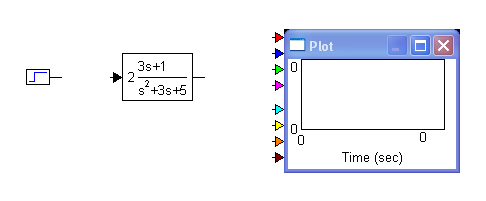
Рис. 16.
После того, как блок будет размещен на листе диаграммы щелчком правой кнопки мыши вызовите окно настроек этого блока ( рис. 17.). Посмотрите в меню Axis (оси) какие устанавлены по умолчанию верхний предел по оси У ( Y Upper Bound), нижний предел по оси У ( Y Lower Bound) и верхний предел по оси Х ( Х Upper Bound) , нижний предел по оси Х ( Х Lower Bound).
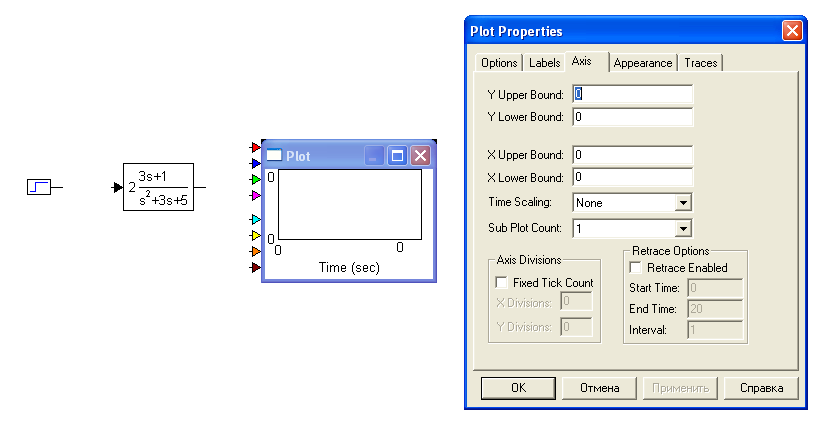
Рис.17.
Далее в меню Options установите координатную сетку, поставив опцию Grid Lines (рис. 18.). Интервал между линиями сетки устанавливается автоматически, в зависимости от диапазонов визуализации и размера графика. Координатная сетка и масштаб (по умолчанию) установятся после сборки и запуска модели.

Рис. 18.
Расположенные блоки соединяются линиями функциональных связей. Создание линий связи производится левой кнопкой мыши. Чтобы соединить два расположенных на диаграмме блока необходимо подвести мышь к выходу одного блока. Как только курсор превратиться в вертикальную стрелку вида ↑ , нажать левую кнопку. Далее, удерживая кнопку нажатой, подвести мышь ко входу второго блока. В процессе движения мыши за ней будет тянуться линия связи. Как только курсор достигнет входа, отпустить кнопку. Практика показывает, что линии удобнее проводить в обратном порядке. От блока апериодического звена сигнал можно подавать на любой вход блока графиков «plot». При этом график будет иметь цвет, соответствующий цвету стрелки выбранного входа. (Желательно увеличить размеры блока графиков «plot», например, потянув его за правый нижниий угол). В результате будет получена модель вида:
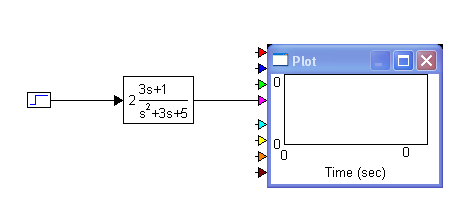
Рис. 19.
В настройках моделирования меню «Simulate» выберите пунк «Simulation Properties…» и щелкните по нему левой кнопкой мыши. Появится понель настроек «Simulation Properties» (рис. 20.).

Рис.20.
Устанавливается время начала, конца моделирования и частоту соответственно: Start = 0, End = 20, Frequency = 5 (не забудьте нажать кнопку ОК). Если в появившейся панели настроек второе окно будет поименовано не Frequency, то нажмите на стрелу окна, расположенного правее, и выберите пунк Hertz.
Увеличьте немного размер блока графопостроителя (осциллографа) plot. Для этого потяните его за правый нижний угол.
Установите амплитуду входного сигнала, равную 2. Для этого щелчком правой кнопки мыши по блоку генератора «step» вызовите окно настроек этого блока и установите указанное значение (рис. 21).

Рис. 21.
Запустите модель. Модель запускается на выполнение командой «Simulation -> Go» или нажатием клавиши F5 клавиатуры или нажатием кнопки Go панели инструментов (зеленая стрелка). Результат представлен на рис. 22.

Рис. 22.
Измените настройки блока графопостроителя (осциллографа) «plot». Установите верхний предел по оси Х равный 10, а верхний предел по оси У раный 4. Установите опцию Fixed Bjunds, фиксирующую масштабы по осям Х и У. Установите число интервалов линии сетки по оси Х равное 10, а по оси У – 8. Для этого в в меню Axis (оси) установите опцию Fixed Tick Count и соответствующие значения X Divisions и Y Divisions.
Эксперимент 2. Моделирование одноконтурной САУ
Постройте модель одноконтурной САУ (рис. 23) с объектом, заданным передаточной функцией вида
![]()
и ПИ-регулятором с настройками К0 = 0,08 и К1 = 0,1.
Постройте переходные характеристики по заданию и по ошибке.
 Рис.
23.
Рис.
23.
Для моделирования объекта управления используются блоки передаточной функции (transferFunction), запаздывания (timeDelay) и константы (const).
Входной сигнал задается блоком генерации ступеньки (step). Выходные сигналы регистрируются в блоке графопостроителя (осциллографа) plot.
Настройки ПИ-регулятора задаются усилительными блоками (gain). Также в модели регулятора использован интегратор (integrator) и сумматор (summingJunction).
Обратная связь реализована с помощью формирователя связи (wirePositioner) и сумматора (summingJunction). Формирователь связи в обратной связи развернут на 1800. поворот можно сделать так: выделить формирователя связи, щелкнуть по нему правой кнопкой, и выбрать команду Flip Horizontal.

По умолчанию все сигналы, поступающие на вход сумматора, берутся с положительными знаками. Для смены знака на противоположный (например, для организации отрицательной обратной связи) необходимо нажать клавишу «Ctrl» и, удерживая ее в нажатом положении, щелкнуть правой кнопкой мыши по соответствующему входу.
После расположения блоков на диаграмме, соединения их линиями связи и настройки диаграмма запустите модель (см. рис. 24.).

Рис. 24.
